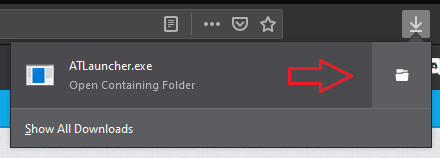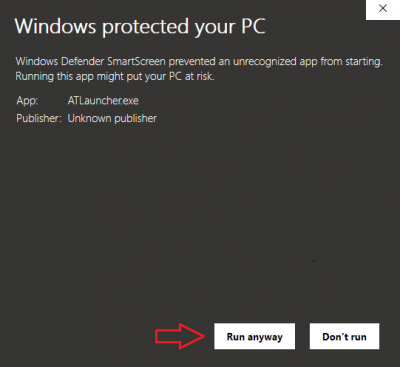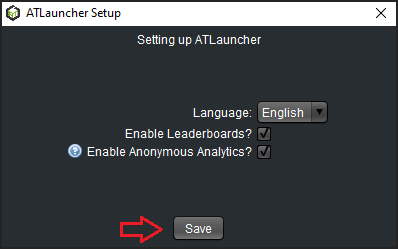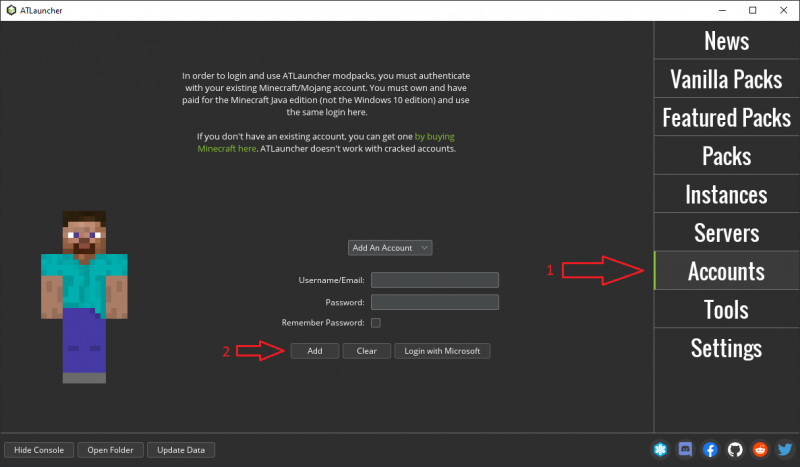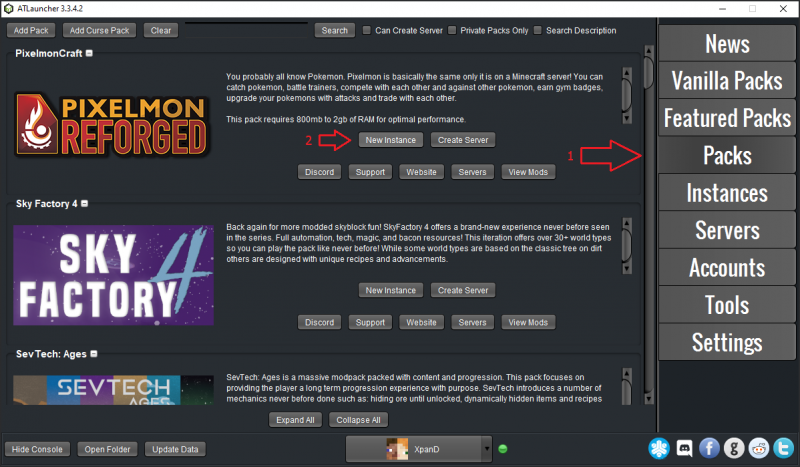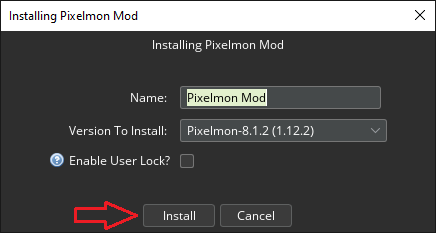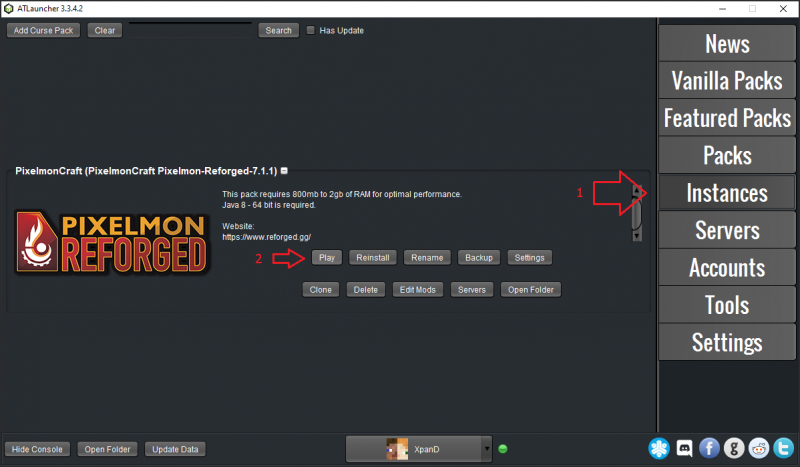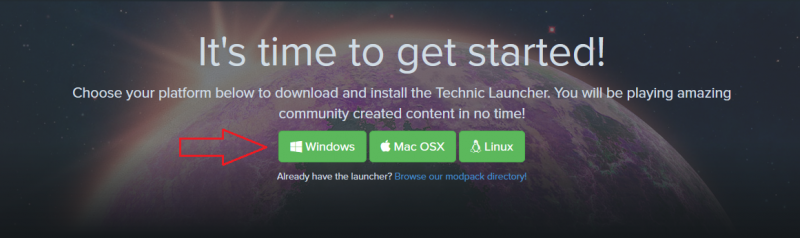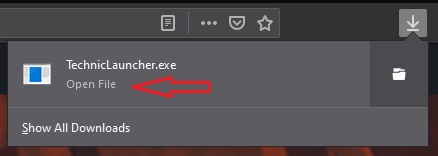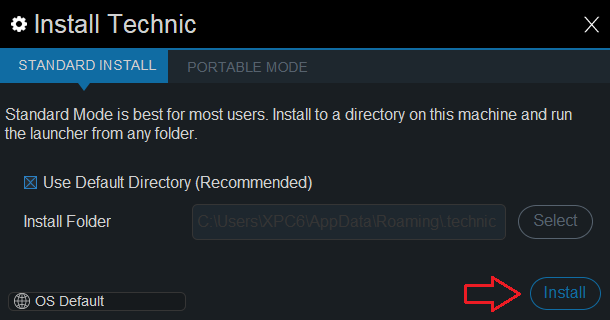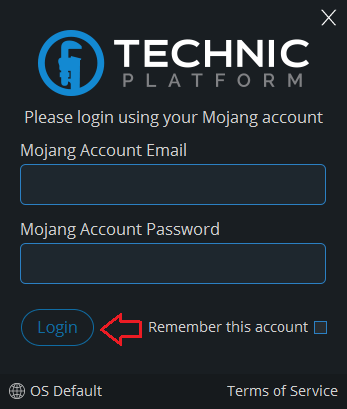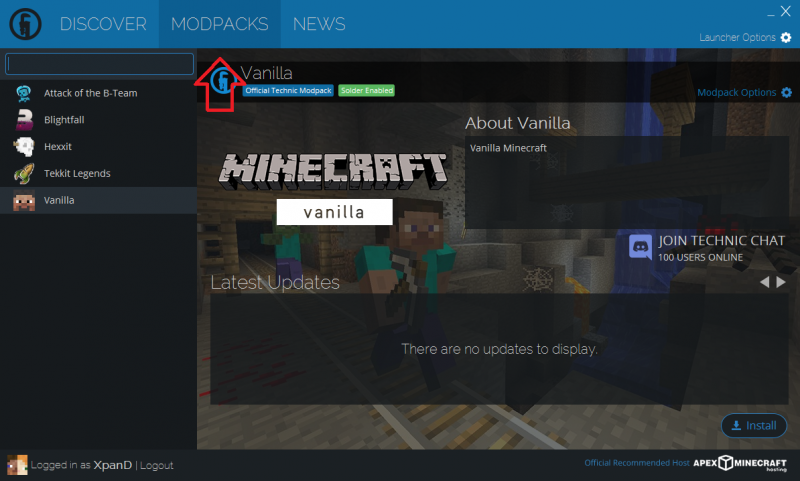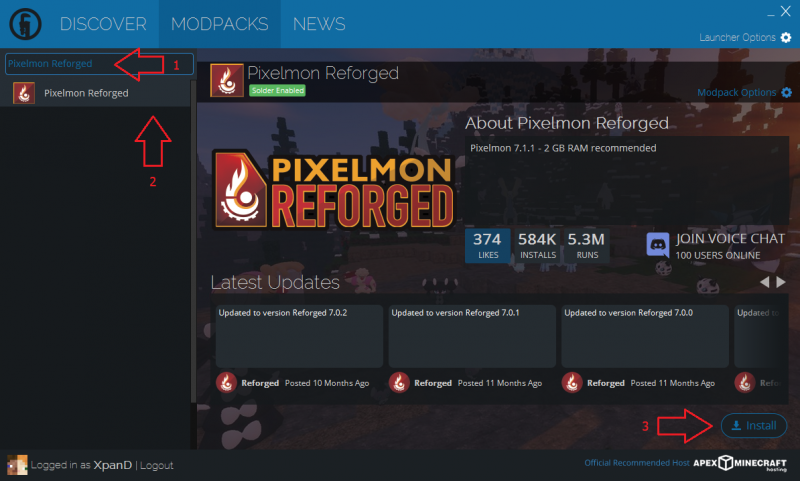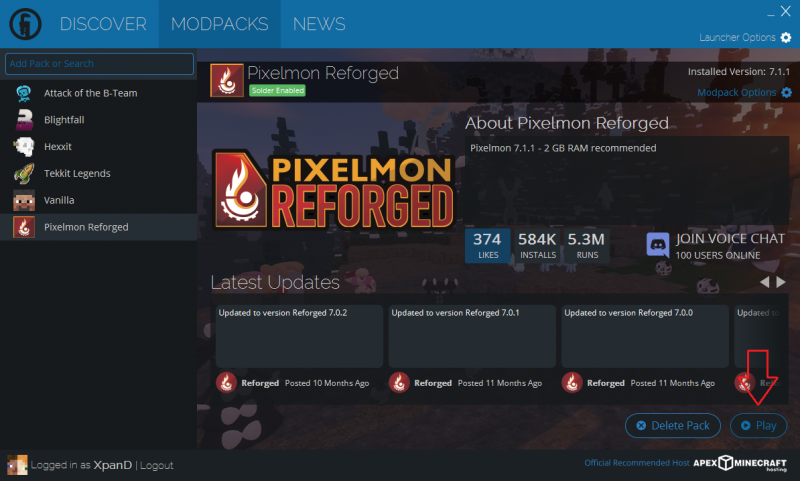Difference between revisions of "Visual guide to installing Pixelmon/es"
(Spanish translation) |
(Spanish translation) |
||
| Line 8: | Line 8: | ||
Esta guía abarca la instalación de Pixelmon Reforged a través de un launcher de paquetes de mods de tu elección. Los launchers de paquetes de mods automatizan una gran parte del proceso, descargando e instalando por ti Forge (el cual permite que Minecraft pueda utilizar mods) y otros mods incluidos. | Esta guía abarca la instalación de Pixelmon Reforged a través de un launcher de paquetes de mods de tu elección. Los launchers de paquetes de mods automatizan una gran parte del proceso, descargando e instalando por ti Forge (el cual permite que Minecraft pueda utilizar mods) y otros mods incluidos. | ||
| − | + | Si quieres realizar una instalación manual, revisa nuestra [[Special:MyLanguage/Installation|guía para la instalación manual]] en lugar de esta, por favor. Ten en consideración que podría ser necesario asignar más memoria RAM para hacer que Pixelmon y otros mods funcionen correctamente, tal como aparece en nuestra [[Special:MyLanguage/Visual guide to allocating RAM|guía visual para asignar memoria RAM]]. | |
=== AT Launcher === | === AT Launcher === | ||
Revision as of 01:02, 13 January 2021
Esta guía abarca la instalación de Pixelmon Reforged a través de un launcher de paquetes de mods de tu elección. Los launchers de paquetes de mods automatizan una gran parte del proceso, descargando e instalando por ti Forge (el cual permite que Minecraft pueda utilizar mods) y otros mods incluidos.
Si quieres realizar una instalación manual, revisa nuestra guía para la instalación manual en lugar de esta, por favor. Ten en consideración que podría ser necesario asignar más memoria RAM para hacer que Pixelmon y otros mods funcionen correctamente, tal como aparece en nuestra guía visual para asignar memoria RAM.
AT Launcher
| Steps | |
|---|---|
| Scroll down and download the AT Launcher for your platform here. | |
| Find the downloaded file, and place it in an empty folder. | |
| If warned by Windows, click "More info" and then "Run anyway". | |
| Run the file from its folder, and then click "Save". | |
| Click "Accounts" and enter your Minecraft account details, then click "Add". | |
| Click "Packs", find the Reforged pack and click "New Instance". | |
| Select your preferred version, then click "Install". | |
| Click "Instances" and click "Play" on the Reforged instance! |
Technic launcher
| Steps | |
|---|---|
| Download the Technic Launcher for your platform here. | |
| Run the downloaded file. | |
| Click the "Install" button. | |
| Enter your Minecraft account details and click "Login". | |
| Click the "MODPACKS" tab. | |
| Search for "Pixelmon Reforged", select it and then click "Install". | |
| Click the "Play" button! |
Please note: If the game crashes or runs slowly, please follow our allocation guide next. AT tries to come up with a sensible allocation, but Technic uses Minecraft's low 1GB limit by default, which can cause issues with heavy mods like Pixelmon.
If you get stuck on any of these steps, feel free to ask for help in the official Pixelmon Discord.

 NodeCraft
NodeCraft